Apple stopte in 2015 met de ontwikkeling en ondersteuning van iPhoto. Sinds macOS Sierra is het Apple iPhoto-programma vervangen door de Photos-app. U kunt een iPhoto-bibliotheek upgraden. Of u kunt iPhoto nog steeds gebruiken om foto's op Mac, iPhone en iPad te beheren en te bewerken. Als u wilt weten hoe u een fotocollage maakt met iPhoto, bent u bij ons aan het juiste adres. Bovendien kun je een beter iPhoto-alternatief krijgen om gemakkelijk fotocollages te maken.

Voordat je een collage maakt met iPhoto, zijn hier enkele nadelen van iPhoto die je moet kennen. Anders dan online fotocollagemakers, biedt iPhoto geen prachtige collagelay-outs en foto-effecten. De ingebouwde iPhoto Photo Collage Maker is beperkt. Bovendien is de iPhoto-exportfunctie beperkt. U kunt een iPhoto-collage niet opslaan op een desktop of delen op Facebook. Als je het niet erg vindt, kun je hier de zelfstudie voor het maken van iPhoto-fotocollages volgen.
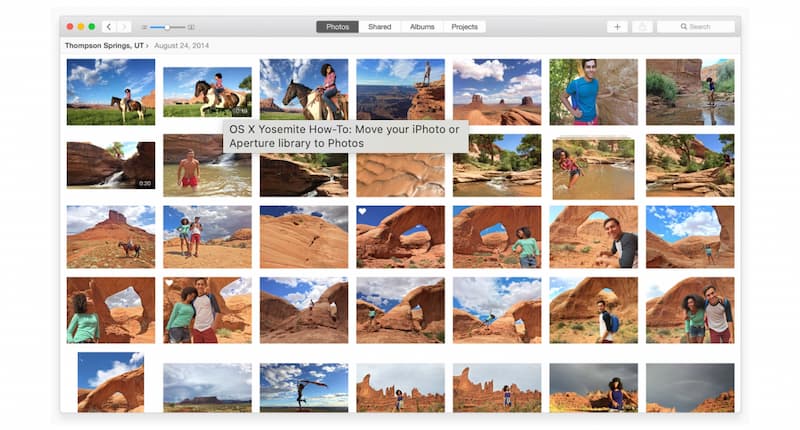
Mis het niet: Een diavoorstelling maken met iPhoto
iPhoto is een eenvoudige fotocollagemaker voor eerdere Mac-besturingssystemen. Als je een videocollage wilt maken op macOS Sierra, macOS High Sierra, macOS Mojave, macOS Catalina, macOS Big Sur of macOS Sonoma, Aiseesoft Mac Video Converter Ultimate is uw betere keuze. U kunt een professioneel ogende videocollage maken met gebruiksvriendelijke filters. Wat betreft Windows-gebruikers, u kunt een krachtige foto- en video-collage-maker krijgen in Aiseesoft Video Converter Ultimate. Hier kun je binnen enkele minuten een coole collage maken met modetemplates.

Downloads
Aiseesoft Video Converter Ultimate
100% veilig. Geen advertenties.
100% veilig. Geen advertenties.
Hoe maak je een collage op de iPhone?
De Instagram-lay-out en Google Foto's bieden een gratis collage-maker voor iOS-gebruikers. U kunt meerdere foto's combineren tot een collage om te delen. Bovendien kunt u een fotocollage-app voor iPhone gebruiken, zoals Canva, Adobe Spark, Pic Collage, enz. Volg de wizard om een fotocollage op de iPhone te maken.
Is iPhoto de standaardfotocollagemaker van Apple?
Nee. U kunt een fotocollage maken vanuit uw iPhoto-bibliotheek. Maar er is geen officiële fotocollage-app voor Apple-producten.
Kun je een fotocollage maken met Apple Photos?
Ja. In de Foto's-app kun je een boekproject maken met minimaal 20 pagina's. U kunt uw fotocollage aanpassen aan uw behoeften. Later kunt u het collageproject in een pdf afdrukken. Je kunt een fotocollage openen in de Preview-app op de Mac. Bovendien kunt u de collage desgewenst opslaan in het JPEG-formaat.
Conclusie
Dat is alles om een collage te maken met iPhoto op je Mac en iPhone. U kunt snel foto's combineren en samenvoegen tot een fotocollage. Of u kunt zich wenden tot online fotocollageservices om populaire sjablonen en bewerkingsopties te krijgen. Bovendien kunt u een alternatieve methode krijgen om meer plezier te beleven aan het bewerken. Als u meer informatie wilt over Aiseesoft Video Converter Ultimate, kunt u het programma gratis downloaden en het nu proberen. Je kunt natuurlijk hieronder berichten achterlaten en neem gerust contact met ons op voor vragen over iPhoto-collages.
Video in gesplitst scherm maken
Maak een videocollage op TikTok Zet meerdere video's op één scherm Video op gesplitst scherm Maak een video met een gesplitst scherm Videocollagemaker Maak een video met een gesplitst scherm in Movavi iPhoto-collage Maak een videocollage Gesplitst scherm in Premiere Pro Beste video-editor voor gesplitst scherm Beste video-apps naast elkaar Maak reactievideo's Maak Picture in Picture-video's Zet twee video's naast elkaar
Video Converter Ultimate is een uitstekende video-omzetter, editor en versterker voor het converteren, verbeteren en bewerken van video's en muziek in 1000 formaten en meer.
100% veilig. Geen advertenties.
100% veilig. Geen advertenties.